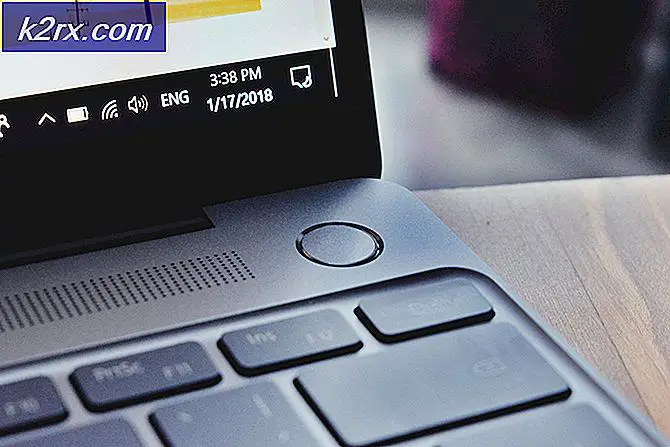Wie kann der Fehler "Windows wurde nach einem unerwarteten Herunterfahren wiederhergestellt" behoben werden?
Windows ist zweifellos eines der am häufigsten verwendeten Betriebssysteme. Aufgrund seiner umfassenden und sicheren Erfahrung wird es von mehr als 1 Milliarde Menschen auf der Welt verwendet. Diese Zahlen sprechen für sich, wenn es um die Beliebtheit von Windows geht. In jüngster Zeit sind jedoch viele Berichte eingegangen, in denen Benutzer einen plötzlichen Neustart erleben und mit der „Windows wurde nach einem unerwarteten Herunterfahren wiederhergestelltFehler nach dem Neustart.
Was verursacht den Fehler "Windows wurde nach einem unerwarteten Herunterfahren wiederhergestellt"?
Nachdem wir zahlreiche Berichte von mehreren Benutzern erhalten hatten, haben wir uns entschieden, das Problem zu untersuchen und eine Reihe von Lösungen zu entwickeln, die das Problem für die meisten Benutzer beheben. Außerdem haben wir die Gründe untersucht, aus denen dieser Fehler ausgelöst wird, und nachfolgend einige der häufigsten aufgeführt.
Nachdem Sie ein grundlegendes Verständnis der Art des Problems haben, werden wir uns den Lösungen zuwenden. Stellen Sie sicher, dass Sie diese in der angegebenen Reihenfolge implementieren, um Konflikte zu vermeiden.
Lösung 1: Starten des abgesicherten Modus
Im abgesicherten Modus werden nicht alle unnötigen Treiber geladen und nur die wichtigsten. Daher starten wir in diesem Schritt den Computer im abgesicherten Modus. Das zu tun:
- Neu starten den Computer und drücken Sie wiederholt die "F8" Schlüssel vom Start.
- Der Computer führt möglicherweise einen Speichertest durch oder zeigt einige Hardwareinformationen an, wenn er nicht mehr angezeigt wird „Fortgeschritten Booten Optionen" wird Angezeigt werden.
- Wählen das "Sicher Modus mit Netzwerk ” Option, indem Sie sie mit den Pfeiltasten markieren und „Eingeben”, Um es auszuwählen.
- Anmeldung zu Ihrem Konto und der Computer wird jetzt im abgesicherten Modus gestartet.
- Drücken Sie “Windows” + “X ” Tasten gleichzeitig und wählen Sie die “Gerätemanager" Option aus der Liste.
- Im Geräte-Manager, doppelt klicken auf der "Geräusche, Video Karte, und Spiel Steuerungen” Dropdown-Liste und Recht–klicken auf einem darin aufgeführten Treiber.
- Wählen “Deaktivieren”, Um es vollständig zu deaktivieren und diesen Vorgang für alle dort aufgeführten Treiber zu wiederholen.
- Auf die gleiche Weise, deaktivieren die Treiber für “Netzwerk Adapter, CD & DVD, Modems, Häfen, Klang Karte, Video Karte“.
- Sobald diese Treiber deaktiviert sind, klicken Sie auf den Netzschalter und starten Sie Ihren Computer neu.
- Prüfen um zu sehen, ob das Problem weiterhin besteht.
- Wenn dies nicht der Fall ist, bedeutet dies, dass einer der Treiber das Problem verursacht hat.
- Start Re–aktivieren jeden Treiber, den Sie einzeln deaktiviert haben und identifizieren der Treiber, der das Problem erneut verursacht.
- Behalten der Fahrer deaktiviert oder neu installieren es und prüfen um zu sehen, ob das Problem weiterhin besteht.
Lösung 2: Starten eines sauberen Starts
Beim Neustart werden alle unnötigen Dienste deaktiviert und nur die wichtigsten Komponenten des Computers dürfen ausgeführt werden. Daher initiieren wir in diesem Schritt einen sauberen Neustart und versuchen dann eine Reparatur durch einen SFC-Scan. Dafür:
- Drücken Sie “Windows” + “R.”Tasten gleichzeitig zum Öffnen der "LAUF" prompt.
- Art im "msconfig" und drücke "Eingeben".
- Klicken auf der "DienstleistungenRegisterkarte und deaktivieren Sie das Kontrollkästchen "Verstecke alle Microsoft-Dienste" Möglichkeit.
- Klicken auf der "Deaktivieren Alle" Möglichkeit.
- Klicken auf der "AnlaufenRegisterkarte und wählen Sie die “Öffnen Aufgabe Manager" Taste.
- Wählen das "Anlaufen" Tab und klicken auf jeder Anwendung, die aktiviert ist.
- Wählen “Deaktivieren”, Um zu verhindern, dass es beim Start geladen wird.
- Wiederholen Dieser Prozess für alle aktivierten Anwendungen.
- Neu starten Ihren Computer, damit die Änderungen wirksam werden, und prüfen Sie, ob das Problem weiterhin besteht.
- Start Aktivieren Sie die Dienste / Anwendungen nacheinander auf dieselbe Weise und identifizieren Sie den Dienst / die Anwendung, der / die das Problem verursacht.
- Behalten es deaktiviert oder versuchen neu installieren es, wenn es eine Anwendung ist.
Hinweis:Wenn Sie kürzlich Änderungen an Ihrem Computer vorgenommen haben, überprüfen Sie, ob alle Kabel richtig angeschlossen sind. Überprüfen Sie auch, ob die RAMs fest installiert sind. Wenn das Problem weiterhin besteht, nehmen Sie das Gerät zur Wartung.